4 praktyczne sposoby na łatwe odzyskiwanie dzienników połączeń na Androidzie
„Przypadkowo usunąłem moje poprzednie rejestry połączeń, a niektóre z nich pochodziły od ważnych partnerów biznesowych. Nie miałem jeszcze czasu, żeby zapisać je jako kontakt. Jak mogę je odzyskać?”
„Czyściłem telefon i nie zauważyłem, że usunąłem kilka zapisów połączeń, których później naprawdę potrzebowałem. Czy to oznacza, że po prostu je stracę na zawsze?”
Niezależnie od sytuacji, utrata rejestrów połączeń może być stresująca. Czy istnieje sposób na odzyskanie usuniętych rejestrów połączeń na Androidzie?
Nie martw się! Ta sytuacja zdarza się częściej, niż mogłoby się wydawać. Chociaż usunięcie ważnej historii połączeń może przysporzyć sporo problemów, nadal istnieje szansa na jej przywrócenie, jeśli podejmiesz odpowiednie kroki. Ten post pokaże Ci kilka praktycznych sposobów na… odzyskać usunięte połączenia telefoniczne na Androidzie.
TREŚĆ STRONY:
- Część 1: Jak odzyskać usunięte połączenia telefoniczne na Androidzie bez kopii zapasowej
- Część 2: Jak znaleźć usunięte połączenia telefoniczne na Androidzie za pomocą kopii zapasowej
- Część 3: Jak odzyskać usunięte połączenia telefoniczne za pomocą Dysku Google
- Część 4: Skontaktuj się z operatorem w celu uzyskania pomocy
Część 1: Jak odzyskać usunięte połączenia telefoniczne na Androidzie bez kopii zapasowej
Jeśli wcześniej nie tworzyłeś kopii zapasowej swojego Androida, odzyskanie usuniętych połączeń telefonicznych może być trudne. Ale bez obaw. Istnieje wiele profesjonalnych narzędzi do odzyskiwania danych z Androida, które pomogą Ci skutecznie przywrócić usuniętą historię połączeń telefonicznych. Po dokładnym przetestowaniu ponad 10 różnych programów do odzyskiwania danych, odkryliśmy, że… Apeaksoft Android Data Recovery za najbardziej niezawodną i skuteczną opcję, dlatego też polecamy ją w poniższym przewodniku.
Bezproblemowe odzyskiwanie notatek Samsung bez tworzenia kopii zapasowej
- Odzyskaj usunięte dzienniki połączeń bez kopii zapasowej.
- Przejrzyj wcześniej szczegółowe rejestry połączeń.
- Nie są wymagane żadne umiejętności techniczne.
- Intuicyjny interfejs i szybki proces skanowania.

Krok 1. Pobierz to narzędzie na swój komputer, klikając przycisk powyżej.
Krok 2. Podłącz telefon z Androidem do komputera.
Krok 3. Wybierz Android Data Recovery opcja na głównym interfejsie.
Krok 4. Wybierz Dzienniki połączeń opcja na następnej stronie.

Krok 5. Autoryzuj ten komputer na swoim urządzeniu mobilnym.
Krok 6. Podgląd i wybór plików danych.

Jeśli nie znajdziesz interesujących Cię danych, możesz nacisnąć przycisk Głębokie skanowanie u dołu, aby dokładniej przeskanować urządzenie.
Krok 7. Naciśnij Recover w prawym dolnym rogu.
Porady: To oprogramowanie można również zastosować do odzyskać kontakty z telefonu Android.
Część 2: Jak znaleźć usunięte połączenia telefoniczne na Androidzie za pomocą kopii zapasowej
Jeśli regularnie tworzysz kopię zapasową swojego urządzenia z Androidem, przywrócenie usuniętych połączeń będzie dla Ciebie dziecinnie proste. Dzięki prawidłowej kopii zapasowej możesz łatwo przywrócić historię połączeń bez użycia narzędzi innych firm. W tym artykule, na przykładzie telefonu Samsung, pokażemy Ci, jak przywrócić usunięte połączenia telefoniczne na wyciągnięcie ręki.
Krok 1. Iść do Ustawienia – Konta i kopie zapasowe – Przywróć dane na telefonie Samsung.
Krok 2. Wybierz kopię zapasową zawierającą dzienniki połączeń. Naciśnij Przywracać przycisk, aby rozpocząć proces.
Krok 3. Postępuj zgodnie z instrukcjami wyświetlanymi na ekranie, aby dokończyć przywracanie. Usunięte rejestry połączeń zostaną wkrótce przywrócone.
Część 3: Jak odzyskać usunięte połączenia telefoniczne za pomocą Dysku Google
Jeśli Twój telefon z Androidem nie ma wbudowanej funkcji tworzenia kopii zapasowych i przywracania danych, takiej jak w telefonach Samsung, nie martw się. Jeśli masz włączoną kopię zapasową Google, Twoje rejestry połączeń prawdopodobnie są już zsynchronizowane z chmurą. Nadal możesz odzyskać usunięte połączenia telefoniczne za pośrednictwem Dysku Google bez konieczności korzystania z narzędzi innych firm. Pamiętaj jednak, że może być konieczne wcześniejsze przywrócenie ustawień fabrycznych telefonu.
Odzyskiwanie usuniętej historii połączeń na Androidzie za pośrednictwem Dysku Google
Krok 1. Uruchom Dysk Google i upewnij się, że jesteś zalogowany.
Krok 2. Kliknij Menu przycisk (trzywierszowy) w prawym górnym rogu.
Krok 3. Kliknij Kopie zapasowe. Tutaj możesz zapoznać się z całą zawartością kopii zapasowej.
Krok 4. Wybierz Historia połączeń opcję i kliknij PrzywracaćNastępnie usunięta historia połączeń wkrótce powróci na Twój telefon.
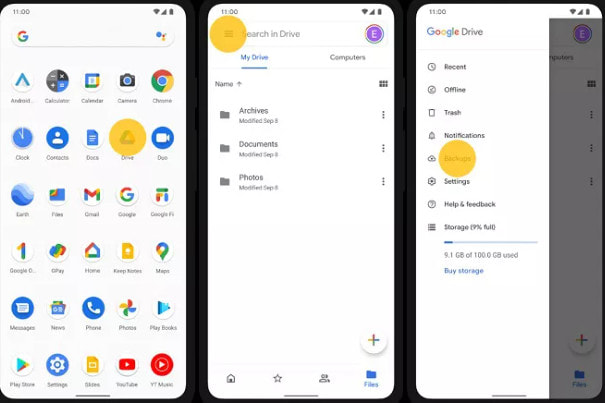
Część 4: Skontaktuj się z operatorem w celu uzyskania pomocy
Jeśli nie możesz odzyskać dzienników połączeń bezpośrednio z urządzenia lub z kopii zapasowej w chmurze, możesz spróbować skontaktować się z operatorem komórkowym, aby uzyskać pomoc, ponieważ operator zazwyczaj przechowuje szczegółowe rejestry połączeń w celu wystawienia faktury, zawierające informacje o wybieranym lub odbieranym numerze, czasie trwania połączenia, dacie i czasie trwania połączenia.
Możesz przejść do odpowiedniej aplikacji, takiej jak Verizon, T-Mobile, AT&T itp., a następnie kliknąć „Historia połączeń”, aby wyświetlić swoje ostatnie rejestry połączeń. Możesz również odwiedzić oficjalną stronę internetową operatora, aby uzyskać szczegółowe informacje. W razie potrzeby możesz okazać ważny dokument tożsamości w siedzibie firmy, aby ubiegać się o weryfikację tych rejestrów.
Warto jednak pamiętać, że operator może udostępnić rejestr połączeń wyłącznie do celów rozliczeniowych i rozliczeniowych. Nie może przywrócić danych na telefon. Nie może również udostępnić nazwy ani numeru telefonu. Jeśli chcesz odzyskać całą historię połączeń na Androidzie, lepiej skorzystaj z kopii zapasowej lub narzędzi innych firm.
Podsumowanie
Do tej pory przedstawiliśmy głównie 4 wykonalne sposoby znalezienia lub odzyskiwanie usuniętych połączeń telefonicznych na Androidzie.
To najwygodniejszy sposób polegania na osobach trzecich oprogramowanie do odzyskiwania danych dla AndroidaJeśli Twój telefon ma wbudowaną funkcję tworzenia kopii zapasowych, możesz łatwo odzyskać zapisane w nim rejestry połączeń. Nie martw się, jeśli Twój telefon nie ma wbudowanej funkcji tworzenia kopii zapasowych. Możesz również skorzystać z kopii zapasowej w chmurze Google Drive, aby przywrócić połączenia telefoniczne, jeśli masz nawyk regularnego tworzenia kopii zapasowych telefonu w chmurze.
Jeśli żadna z powyższych metod nie zadziała, możesz skontaktować się z operatorem i poprosić o weryfikację historii połączeń. Pamiętaj jednak, że zakres wsparcia operatora jest ograniczony i nie ma on obowiązku weryfikowania historii połączeń w każdej sytuacji.
Tak czy inaczej, mam nadzieję, że uda Ci się odzyskać historię połączeń!
Powiązane artykuły
Wiadomości często zawierają ważne informacje. Jeśli zauważysz, że utraciłeś wiadomości na swoim telefonie z Androidem, wypróbuj 3 najlepsze aplikacje do odzyskiwania danych z tego artykułu.
Czy straciłeś wiadomości, zdjęcia i filmy z WhatsApp i chcesz je odzyskać? W tym artykule przedstawimy 3 programy do odzyskiwania WhatsApp na Androida.
Czy kiedykolwiek przypadkowo usunąłeś pliki na swoim Androidzie? Ten post pokaże, jak odzyskać usunięte pliki z Androida, nawet jeśli wcześniej nie zrobiłeś kopii zapasowej!
Możesz odzyskać utracone filmy na telefonie z Androidem różnymi metodami. Ponadto możesz odzyskać usunięte filmy na Androidzie bez kopii zapasowych.

